win10键盘全部没反应怎么回事 win10系统键盘全部没反应打不了字如何解决
近日有不少win10旗舰版系统用户遇到这样一个问题,就是要打字的时候,发现键盘全部没反应了,导致打不了字,那么遇到这样的问题该怎么办呢,原因有很多,接下来就跟着小编一起来学习一下win10系统键盘全部没反应打不了字的解决方法吧。
具体解决方法如下:
1、没有开启小键盘
很多笔记本都带有数字小键盘,如果仅仅是右侧的数字小键盘失灵的话,请检查下小键盘功能有没有开启,右侧的NumLock键盘指示灯有没有亮,如果没有亮,则说明没有开启数字小键盘,自然无法使用。
开启方法:按一下NumLock开启,指示灯亮,则为开启。

2、驱动问题
如果键盘中所有按键都没有反应,除了可能是键盘坏了之外。另外还有可能是键盘驱动安装不正确,或者其它异常问题。
一般来说,如果升级Win10之前,键盘是好的话,升级后,也应该是正常的。
如果不正常,建议重启下电脑试试。如果问题依旧,则检查下驱动,比如进入设备管理器中,看看是否有设备驱动存在问题。

3、系统Bug
网上还有一种说法,说是只要关闭“启用快速启动”,然后重启电脑,之后就可以解决键盘失灵,对于这种说法,迅维小编并没有测试过,遇到这种问题的朋友不妨试试。
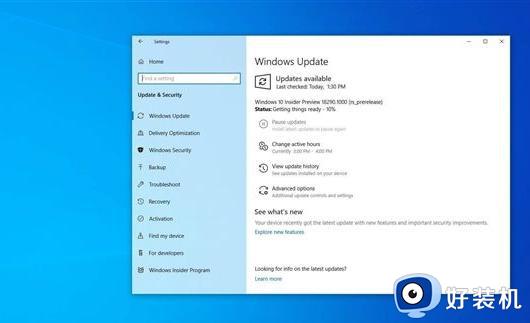
4、其它问题
除了以上原因导致Win10笔记本键盘失灵外,还可能是一些其它问题,比如系统存在异常,系统文件丢失等等,如果确认键盘没有问题,可以尝试重装系统解决。
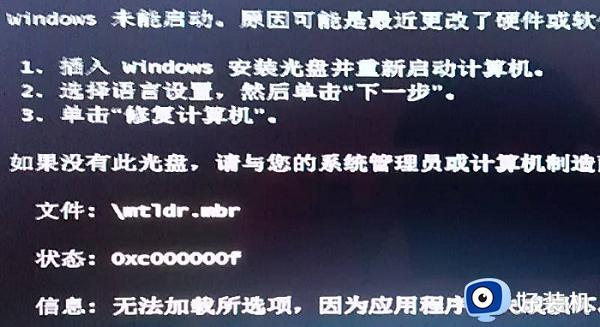
上述给大家介绍的就是win10键盘全部没反应的详细解决方法,遇到一样情况的话可以尝试上述方法来进行解决。
win10键盘全部没反应怎么回事 win10系统键盘全部没反应打不了字如何解决相关教程
- win10键盘全部按键没反应怎么回事?win10系统键盘全部失灵不能用如何处理
- win10用不了ps2接口鼠标键盘怎么回事 ps2键盘插上没反应win10解决方法
- win10键盘灯亮着键盘没反应怎么办 win10键盘灯亮却没反应的解决方法
- win10键盘没法使用怎么回事 win10键盘突然用不了的原因和解决方法
- win10键盘正常但是不能打字怎么回事 win10键盘没问题但是打不了字如何处理
- win10键盘数字键失灵怎么办 win10键盘数字键失灵几种原因和解决方法
- win10开始左键打不开,右键可以使用怎么办 win10开始左键没反应右键正常如何解决
- win10键盘输入延迟严重怎么回事 win10电脑键盘反应慢按键迟钝如何解决
- win10按下win键没反应怎么回事 win10按下win键没反应的解决方法
- win10更新后键盘全部没反应怎么办 win10系统更新后键盘不能用修复方法
- win10拼音打字没有预选框怎么办 win10微软拼音打字没有选字框修复方法
- win10你的电脑不能投影到其他屏幕怎么回事 win10电脑提示你的电脑不能投影到其他屏幕如何处理
- win10任务栏没反应怎么办 win10任务栏无响应如何修复
- win10频繁断网重启才能连上怎么回事?win10老是断网需重启如何解决
- win10批量卸载字体的步骤 win10如何批量卸载字体
- win10配置在哪里看 win10配置怎么看
win10教程推荐
- 1 win10亮度调节失效怎么办 win10亮度调节没有反应处理方法
- 2 win10屏幕分辨率被锁定了怎么解除 win10电脑屏幕分辨率被锁定解决方法
- 3 win10怎么看电脑配置和型号 电脑windows10在哪里看配置
- 4 win10内存16g可用8g怎么办 win10内存16g显示只有8g可用完美解决方法
- 5 win10的ipv4怎么设置地址 win10如何设置ipv4地址
- 6 苹果电脑双系统win10启动不了怎么办 苹果双系统进不去win10系统处理方法
- 7 win10更换系统盘如何设置 win10电脑怎么更换系统盘
- 8 win10输入法没了语言栏也消失了怎么回事 win10输入法语言栏不见了如何解决
- 9 win10资源管理器卡死无响应怎么办 win10资源管理器未响应死机处理方法
- 10 win10没有自带游戏怎么办 win10系统自带游戏隐藏了的解决办法
